使用JDBC作为报表数据源其实是有很多缺陷的,例如,它要求使用SQL查询作为数据来源,但有时报表的内容并不能由一条SQL语句完成。因此,使用JavaBean集合作为数据源才是终极的解决之道,用户只需要将数据整理到一个JavaBean集合之中就可以了,无论用什么方法,数据源为何物。
3.1 定义Bean
定义一个最简单的Bean,只包含一个属性,如下所示:
 package
lld.test.ireport;
package
lld.test.ireport;
 public
class
ProductBean
public
class
ProductBean
 ...
{
...
{
 private String productName;
private String productName;
 public String getProductName()
public String getProductName()
 ...{
...{
 return productName;
return productName; }
}
 public void setProductName(String productName)
public void setProductName(String productName)
 ...{
...{
 this.productName = productName;
this.productName = productName; }
} }
}
3.2 在iReport中设定数据源及创建报表
要在iReport中使用JavaBean作为数据源,首先要定义好Classpath,以使iReport能够找到我们定义的Bean,使用菜单“Options”-“Classpath”定义Classpath,定义的路径为编译后的.class文件所在路径,例如,我定义的Classpath为“D:/Work/Java/ireport_test/WebContent/WEB-INF/classes”。
在菜单“Data”-“Connections/Datasources”菜单中,添加数据源,将数据源类型设为“JavaBeans set data source”,设定的数据源属性如下图所示:
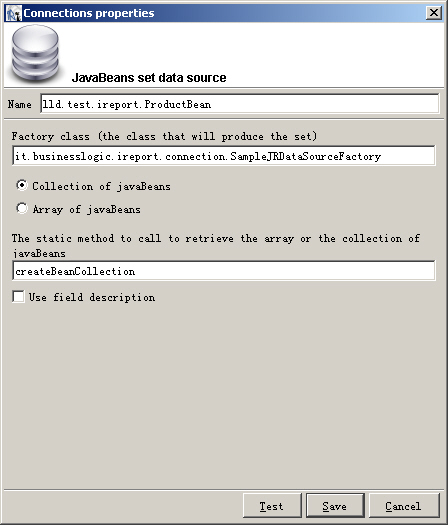
按道理而言,上图中的“Factory class”和 “The static method to call to retrieve the array or the collection of javaBeans”中,应该填写相应的工厂类及方法,然后,我们就能够在iReport集成环境中测试输出结果,但就我测试结果而言,发现在我赋上实际的工厂类后,按下Test按钮后,总是提示“The method doen't return a valid array or java.util.Collection”。所以,我们就只把iReport作为一个报表编辑器好了,不要对它报太大奢望,毕竟不花钱,有点bug(或者是我猪头没找对方法)也就原谅一下了。
将其设为当前数据源,然后到菜单“Data”-“Report Query”中定义需要用到的 Bean属性,在“Class name”中输入自定义Bean的名称,本例中为“lld.test.ireport.ProductBean”,然后点击“Read attributes”按钮,获取Bean属性,点击“Add Selected Field(s)”添加要用的属性,如下图所示:
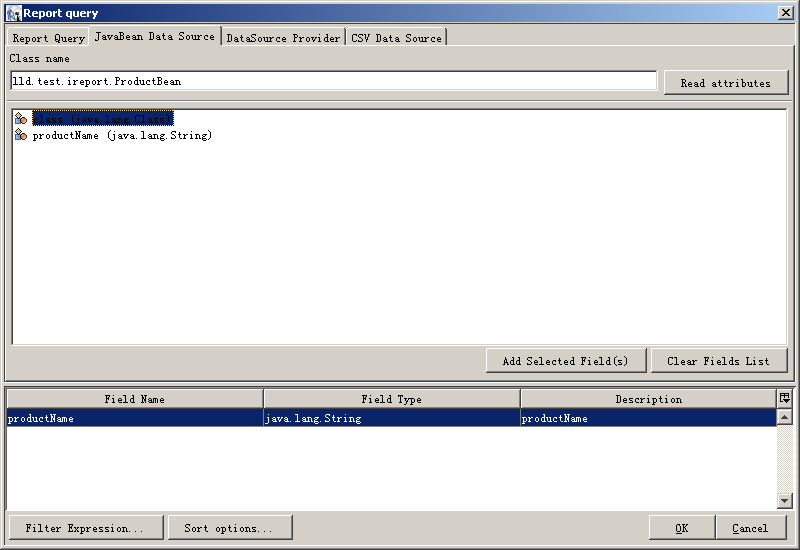
秉承本人所作笔记的一贯风格,只作最主要的功能描述,用最简单的代码描述最核心的功能,因此定义的报表非常之简单,各位如果有兴趣的话,可以加上边框线之类的美化元素,如下图所示:
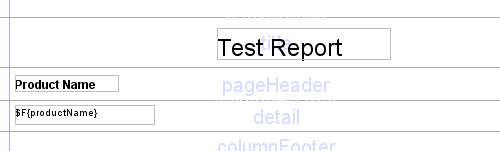
该文件名为report_2.jrxml,编译即可获取report_2.jasper
3.3 编程导出PDF
对于Web应用,以PDF格式导出报表是最常见的应用,另外如果是使用C/S模式的话,还可以导出来JRViewer格式。至于其它格式,例如Excel、HTML、Java2D图形等,基本上是自找麻烦,因为导出来的格式很难看,用户会有意见,不如自己去手工生成的好。
对于JavaBean集合,最终仍然要转化成为JRDataSource以供JasperReport使用,不过这个转换很简单,一行








 本文介绍了如何使用JavaBean作为iReport报表的数据源,详细讲解了从定义Bean到在iReport中设定数据源、创建报表,再到编程导出PDF的整个过程,包括设置Classpath、添加数据源、定义报表查询以及导出格式的选择。
本文介绍了如何使用JavaBean作为iReport报表的数据源,详细讲解了从定义Bean到在iReport中设定数据源、创建报表,再到编程导出PDF的整个过程,包括设置Classpath、添加数据源、定义报表查询以及导出格式的选择。
 最低0.47元/天 解锁文章
最低0.47元/天 解锁文章















 6948
6948

 被折叠的 条评论
为什么被折叠?
被折叠的 条评论
为什么被折叠?








